Impossible de se connecter à Spotify avec un mot de passe ou un numéro de téléphone correct
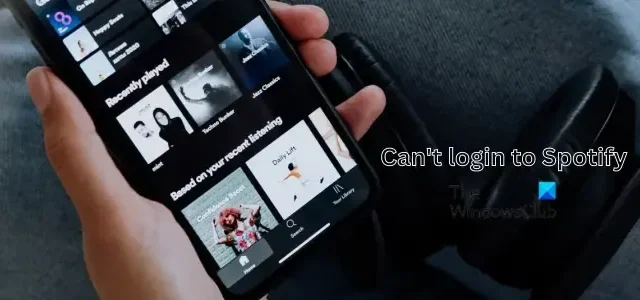
Si vous ne parvenez pas à vous connecter à l’application Spotify même après avoir saisi le bon mot de passe ou numéro de téléphone, ce guide vous aidera à résoudre le problème.
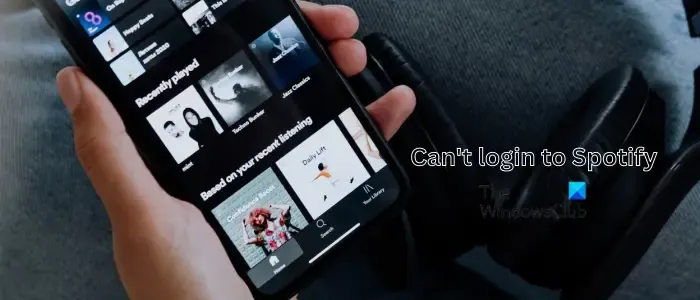
Pourquoi ne puis-je pas me connecter à Spotify ?
La raison pour laquelle vous ne pouvez pas vous connecter à Spotify peut varier d’un individu à l’autre. Cela est principalement dû au fait que vos identifiants de connexion sont incorrects. Cependant, cela peut également se produire en raison de problèmes de connectivité Internet, d’un cache d’application corrompu, d’un problème de serveur persistant à la fin de Spotify, de paramètres de date et d’heure incorrects sur votre appareil, etc.
Maintenant, certains utilisateurs ont signalé qu’ils ne pouvaient pas se connecter à Spotify avec le bon mot de passe ou le bon numéro de téléphone. Si cela vous arrive aussi, nous vous couvrons.
Impossible de se connecter à Spotify avec un mot de passe ou un numéro de téléphone correct
Si vous ne parvenez pas à vous connecter à Spotify avec le mot de passe ou le numéro de téléphone correct sur votre téléphone ou votre PC, voici les méthodes que vous pouvez utiliser pour résoudre le problème :
- Assurez-vous que les identifiants de connexion sont corrects.
- Assurez-vous que vous êtes connecté à une connexion Internet stable.
- Vérifiez l’état actuel du serveur de Spotify.
- Essayez une autre méthode de connexion.
- Forcez l’arrêt de Spotify et rouvrez-le.
- Vérifiez si vous pouvez vous connecter à Spotify dans un navigateur.
- Connectez-vous sans mot de passe.
- Vérifiez la date et l’heure sur votre appareil.
- Effacez le cache de l’application sur votre téléphone ou votre PC.
- Mettez à jour ou réinstallez Spotify.
1] Assurez-vous que les identifiants de connexion sont corrects
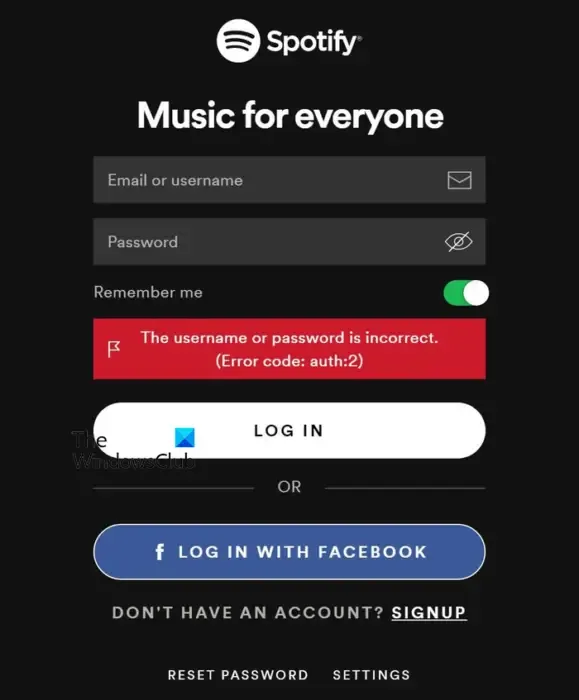
Avant d’opter pour l’une des méthodes répertoriées ci-dessous, assurez-vous que les informations d’identification saisies, y compris l’e-mail et le mot de passe. Vous entrez peut-être une combinaison incorrecte de nom d’utilisateur et de mot de passe. Ainsi, même si le mot de passe est correct, vous ne pourrez pas vous connecter à Spotify. Par conséquent, vérifiez si le nom d’utilisateur et le mot de passe que vous avez entrés sont corrects.
D’autre part, si vous vous connectez avec votre numéro de téléphone, vérifiez tous les chiffres et assurez-vous qu’ils sont corrects. Si les identifiants de connexion et le numéro de téléphone que vous avez utilisés sont corrects, passez à la solution suivante pour résoudre le problème.
2] Assurez-vous que vous êtes connecté à une connexion Internet stable
S’il y a un problème de connectivité Internet ou si votre connexion Internet est trop lente ou faible, vous rencontrerez probablement ce problème. Par conséquent, testez votre connexion Internet et assurez-vous qu’elle fonctionne correctement.
Ouvrez un navigateur Web et vérifiez si vous pouvez rechercher sur le Web sans aucun problème. Si tel est le cas, votre connexion Internet n’est pas en cause et vous pouvez utiliser le correctif suivant. Toutefois, si votre connexion Internet est à l’origine du problème, passez à une autre connexion réseau ou contactez votre fournisseur d’accès Internet (FAI) pour obtenir l’assistance requise.
3] Vérifiez l’état actuel du serveur de Spotify
Il se peut que les serveurs Spotify rencontrent un problème de panne ou qu’il y ait des travaux de développement ou de maintenance en cours. Et donc, vous ne pouvez pas vous connecter à Spotify. Maintenant, si tel est le cas, aucune méthode de dépannage ne fonctionnera. Vérifiez donc l’état des serveurs Spotify et assurez-vous que ses services ne sont pas actuellement en panne. Vous pouvez utiliser un outil de détection d’état de serveur gratuit pour le faire. S’il n’y a pas de problème de serveur, utilisez le correctif suivant.
4] Essayez une autre méthode de connexion
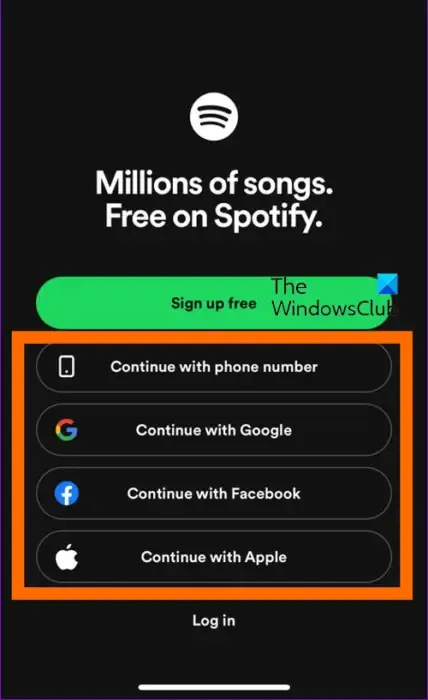
Si vous ne parvenez pas à vous connecter à l’application Spotify avec votre nom d’utilisateur et votre mot de passe, vous pouvez essayer d’utiliser une autre méthode de connexion. Spotify vous permet de vous connecter avec différentes méthodes, notamment la connexion avec votre numéro de téléphone, l’utilisation de votre compte Gmail pour vous connecter et la connexion à Spotify à l’aide de votre compte Facebook. Vous pouvez choisir l’une de ces méthodes et voir si vous pouvez accéder à l’application Spotify ou non.
Sur l’écran de connexion Spotify, vous verrez différentes options. Ces options incluent Continuer avec le numéro de téléphone , Continuer avec Google , Continuer avec Facebook et Se connecter (avec nom d’utilisateur et mot de passe). Sélectionnez l’une de ces options et suivez les instructions pour vous connecter à Spotify. Vérifiez si le problème est résolu. Sinon, il existe d’autres solutions qui vous aideront certainement à résoudre les problèmes de connexion sur Spotify. Alors, passez à la méthode suivante.
5] Forcer l’arrêt de Spotify et le rouvrir
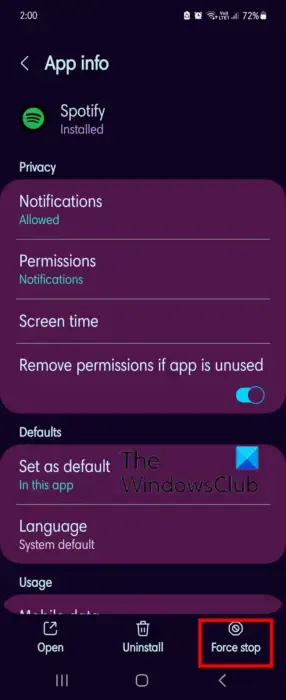
Si le problème persiste, vous pouvez forcer la fermeture de l’application Spotify, puis la redémarrer. Certains problèmes temporaires avec l’application peuvent causer des problèmes lors de la connexion à l’application. Donc, redémarrez une nouvelle instance de l’application et vérifiez si le problème est résolu. Pour ce faire, voici les étapes à suivre :
- Tout d’abord, accédez à votre écran d’accueil sur votre smartphone.
- Maintenant, appuyez longuement sur l’icône de l’application Spotify et choisissez l’ option i dans les options de menu apparues.
- Ensuite, depuis le bas de l’écran, cliquez sur le bouton Forcer l’arrêt . Vous pouvez trouver cette option à une position différente selon le modèle de votre téléphone.
- Après cela, cliquez sur le bouton OK et lorsque l’application Spotify est complètement fermée, rouvrez-la et vérifiez si vous pouvez vous y connecter.
Si cela ne vous aide pas, vous pouvez essayer de redémarrer votre téléphone et voir si le problème est résolu.
6] Vérifiez si vous pouvez vous connecter à Spotify dans un navigateur
Si vous utilisez l’application de bureau Spotify sous Windows, vous pouvez essayer de l’ouvrir dans un navigateur Web, puis voir si vous parvenez à vous connecter. Spotify peut également être utilisé comme application Web dans un navigateur Web.
Alors, ouvrez le site Web open.spotify.com dans votre navigateur.
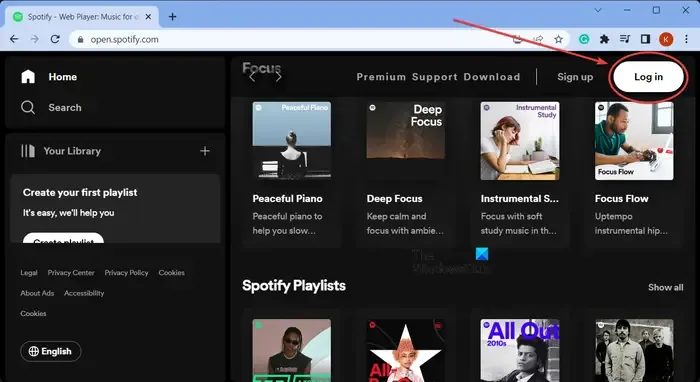
Après cela, cliquez sur le bouton Connexion présent dans le coin supérieur droit.
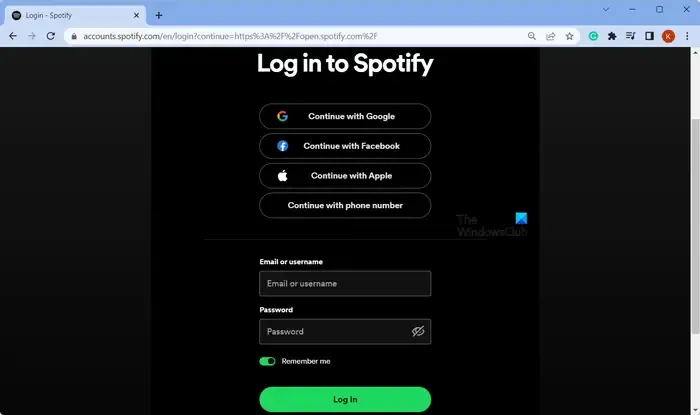
Ensuite, choisissez la méthode souhaitée pour vous connecter parmi celles disponibles, notamment Continuer avec Apple, Continuer avec Facebook, Continuer avec Google, Continuer avec le numéro de téléphone, etc. Vérifiez si vous pouvez vous connecter sans erreur ni problème.
7] Connectez-vous sans mot de passe
Si vous ne parvenez toujours pas à vous connecter à l’application Spotify, essayez de vous connecter sans mot de passe. Vous avez peut-être oublié le mot de passe ou le mot de passe ne fonctionne pas pour une raison quelconque, vous pouvez vous connecter à Spotify en utilisant sa fonction Connexion sans mot de passe. Voici les étapes pour l’utiliser :
Tout d’abord, ouvrez l’application Spotify et cliquez sur le bouton Se connecter .
Maintenant, appuyez sur le bouton Se connecter sans mot de passe .
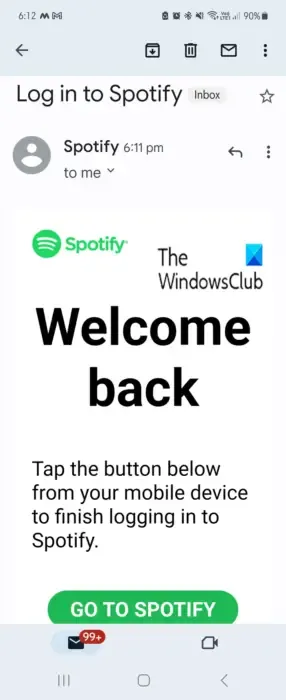
Sur l’écran suivant, entrez l’adresse e-mail ou le nom d’utilisateur enregistré dans la case et appuyez sur le bouton Obtenir le lien .
Un e-mail avec un lien de connexion sera envoyé à votre adresse e-mail. Vous pouvez ouvrir votre application de messagerie, ouvrir l’e-mail Spotify et cliquer sur le lien présent dans l’e-mail pour vous connecter rapidement à Spotify.
8] Vérifiez la date et l’heure sur votre appareil
Des paramètres de date et d’heure incorrects sur votre PC ou votre téléphone peuvent être une autre raison pour laquelle vous ne pouvez pas vous connecter à Spotify avec le mot de passe ou le numéro de téléphone correct. Par conséquent, vous devez vous assurer que vous avez configuré la date et l’heure correctes sur votre appareil.
Configurez la date et l’heure sous Windows :
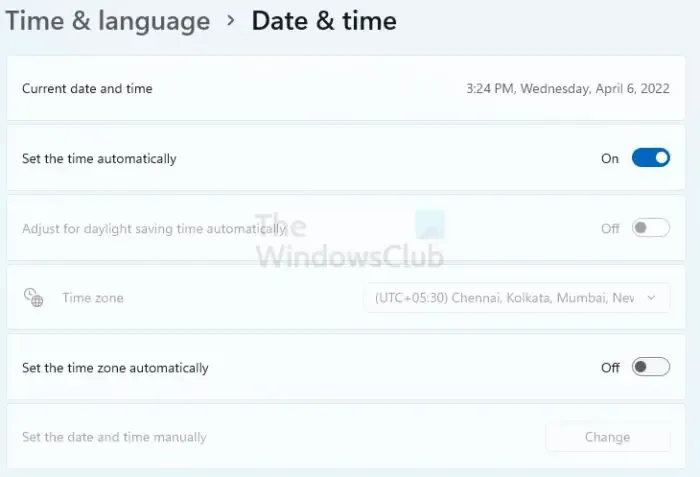
- Tout d’abord, appuyez sur le raccourci clavier Win + I pour ouvrir l’application Paramètres.
- Après cela, passez à l’ onglet Heure et langue dans le volet de gauche.
- Maintenant, sélectionnez l’ option Date et heure .
- Ensuite, activez Définir l’heure automatiquement et Définir le fuseau horaire automatiquement bascule.
- Une fois cela fait, rouvrez Spotify et essayez de vous connecter à l’application pour vérifier si le problème est résolu.
Définissez la date et l’heure correctes sur votre téléphone Android :
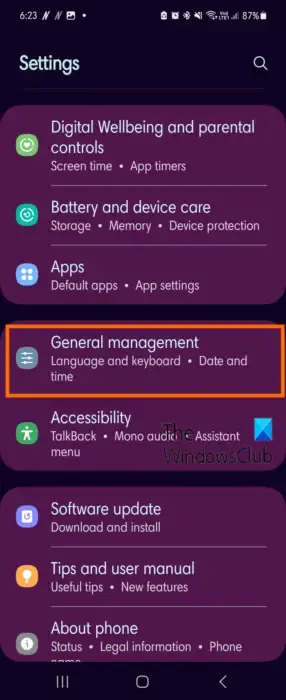
- Tout d’abord, ouvrez l’application Paramètres sur votre smartphone.
- Maintenant, allez dans l’ option de gestion générale .
- Ensuite, cliquez sur l’ option Date et heure .
- Après cela, assurez-vous que les bascules associées aux options Date et heure automatiques et Fuseau horaire automatique sont activées.
- Une fois cela fait, redémarrez Spotify et vérifiez si le problème est résolu.
Les étapes ci-dessus peuvent varier en fonction de votre version d’Android ou du modèle de votre téléphone. Alors, appliquez les étapes en conséquence.
9] Effacez le cache de l’application Spotify sur votre téléphone ou votre PC
Un cache d’application corrompu ou obsolète associé à Spotify peut également déclencher des problèmes de connexion. Alors, effacez le cache Spotify sur votre appareil et vérifiez si le problème est résolu.
Effacez le cache Spotify sur un PC Windows :
Tout d’abord, ouvrez le Gestionnaire des tâches en utilisant Ctrl + Maj + Échap et fermez toutes les instances en cours d’exécution de Spotify.
Maintenant, appuyez sur le raccourci clavier Win + R pour évoquer la boîte de commande Exécuter et entrez %LocalAppData% dedans.
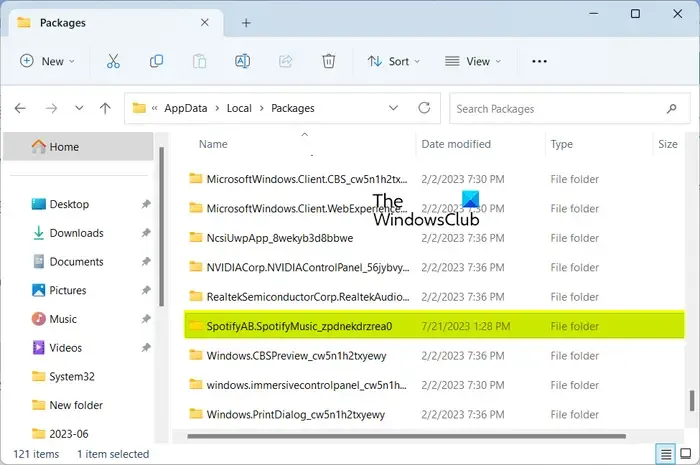
Dans la fenêtre ouverte, ouvrez le dossier Packages et double-cliquez sur le dossier SpotifyAB.SpotifyMusic_zpdnekdrzrea0 pour y accéder.
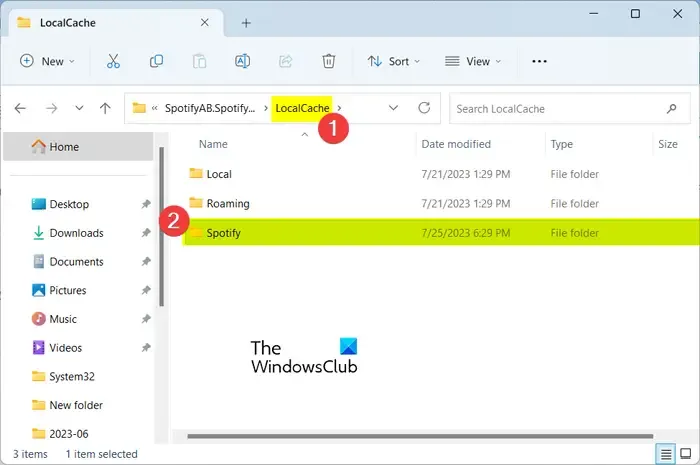
Ensuite, ouvrez le dossier LocalCache , puis ouvrez le dossier Spotify .
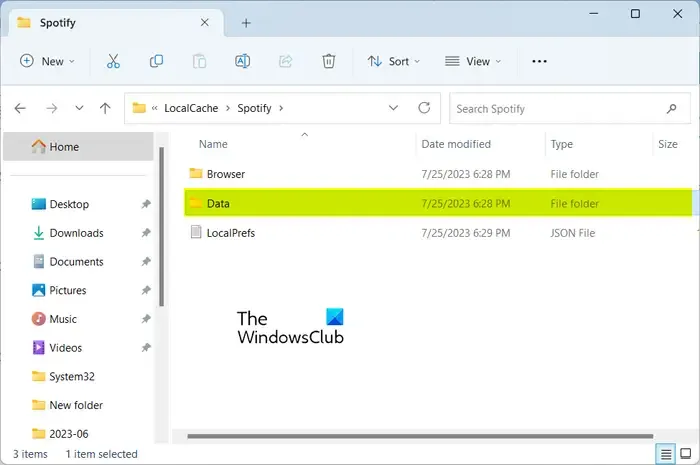
Après cela, sélectionnez le dossier Data et appuyez sur le bouton Supprimer de votre clavier pour l’effacer.
Une fois cela fait, redémarrez l’application Spotify et vérifiez si vous pouvez vous connecter à l’application sans aucun problème.
Effacez le cache Spotify sur Android :
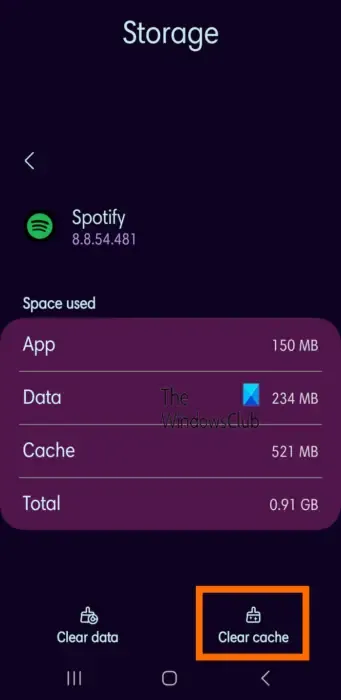
Tout d’abord, accédez à votre écran d’accueil et appuyez longuement sur l’application Spotify. Dans les options apparues, cliquez sur le bouton i .
Ensuite, cliquez sur l’ option Stockage . Et ensuite, appuyez sur le bouton Effacer le cache présent en bas de l’écran.
Une fois le cache vidé, rouvrez l’application et voyez si le problème est résolu.
10] Mettre à jour ou réinstaller Spotify
Si vous utilisez une version obsolète de Spotify, vous risquez de rencontrer des problèmes de performances. Par conséquent, si le scénario est applicable, mettez à jour votre application vers sa dernière version et vérifiez si le problème est résolu.
Pour mettre à jour l’application Spotify sous Windows , vous pouvez utiliser le Microsoft Store et la mettre à jour à partir de l’onglet Bibliothèque. Si vous utilisez un téléphone Android, ouvrez Play Store, accédez à la page de l’application Spotify et appuyez sur le bouton Mettre à jour .
Si l’application Spotify est déjà à jour sur votre appareil mais que vous rencontrez toujours ce problème, elle est peut-être corrompue. Vous devrez donc réinstaller l’application pour résoudre le problème.
Réinstallez Spotify sur Windows :
Tout d’abord, ouvrez l’application Paramètres à l’aide de Win + I, accédez à Applications> Applications installées , sélectionnez le bouton de menu à trois points présent à côté de l’application Spotify et choisissez l’ option Désinstaller . Suivez les instructions qui s’affichent et supprimez l’application de votre PC. Une fois terminé, redémarrez votre PC et ouvrez Microsoft Store pour réinstaller Spotify sur votre ordinateur. Vérifiez si le problème est résolu maintenant.
Réinstallez Spotify sur Android :
Ouvrez votre Play Store et accédez à la page Spotify. Ensuite, appuyez sur le bouton Désinstaller pour supprimer l’application. Une fois terminé, réinstallez-le sur votre téléphone et ouvrez-le pour vérifier si le problème est résolu.
J’espère que cela t’aides!
Pourquoi ne puis-je pas me connecter à Spotify avec mon numéro de téléphone ?
Si vous ne parvenez pas à vous connecter à Spotify à l’aide d’un numéro de téléphone, il se peut que vous ayez saisi un numéro de téléphone incorrect qui n’est pas enregistré sur l’application. Ou, vous avez peut-être saisi un code de vérification incorrect pour vous connecter. Par conséquent, assurez-vous d’avoir saisi le bon numéro de téléphone et le bon code de vérification pour vous connecter à Spotify.



Laisser un commentaire